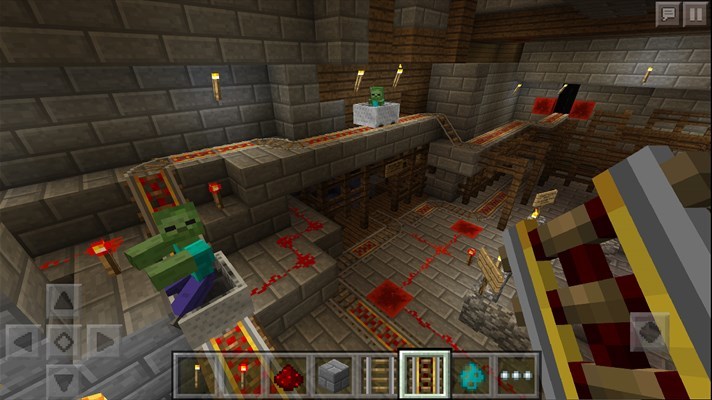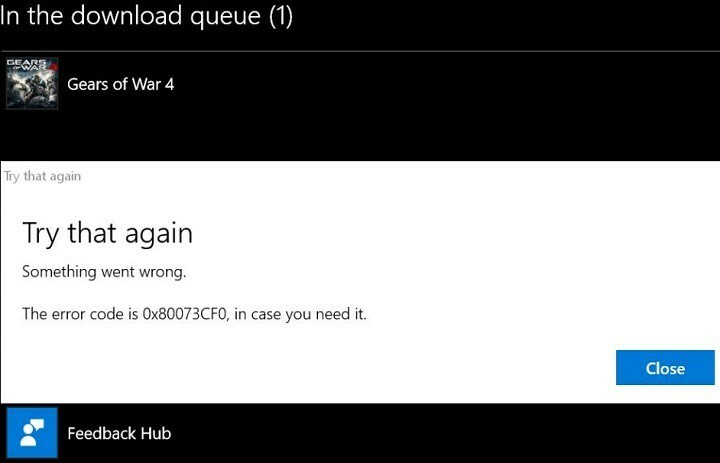यह सॉफ़्टवेयर आपके ड्राइवरों को चालू रखेगा, इस प्रकार आपको सामान्य कंप्यूटर त्रुटियों और हार्डवेयर विफलता से सुरक्षित रखेगा। 3 आसान चरणों में अब अपने सभी ड्राइवरों की जाँच करें:
- ड्राइवर फिक्स डाउनलोड करें (सत्यापित डाउनलोड फ़ाइल)।
- क्लिक स्कैन शुरू करें सभी समस्याग्रस्त ड्राइवरों को खोजने के लिए।
- क्लिक ड्राइवर अपडेट करें नए संस्करण प्राप्त करने और सिस्टम की खराबी से बचने के लिए।
- DriverFix द्वारा डाउनलोड किया गया है 0 इस महीने पाठकों।
यदि आप हैक और स्लैश रोल-प्लेइंग गेम के प्रशंसक हैं, तो आप डार्कसाइडर्स 2 से परिचित हो सकते हैं। यह गेम 2012 में जारी किया गया था, और यह कोई आश्चर्य की बात नहीं है कि डार्कसाइडर्स 2 में कुछ समस्याएं हैं विंडोज 10, इसलिए आज हम उन समस्याओं को ठीक करने जा रहे हैं।
Windows 10 में Darksiders 2 समस्याओं को ठीक करें
विषयसूची:
-
डार्कसाइडर्स 2 क्रैश
- स्टीम ओवरले बंद करें
- स्टीम क्लाउड सिंक्रोनाइज़ेशन को अक्षम करें और विकल्प हटाएं।डॉप्ट
- ग्राफिक्स विकल्पों में कम छाया सेटिंग
- खेल को संगतता मोड में चलाएं
- DirectX और Visual C++ पुनर्वितरण स्थापित करें
- एंटी-अलियासिंग और Vsync बंद करें
- अपने फ़ायरवॉल/एंटीवायरस में अपवादों की सूची में डार्कसाइडर्स 2 जोड़ें
- डार्कसाइडर्स को पुनर्स्थापित करें 2
-
डार्कसाइडर्स 2 ब्लैक स्क्रीन
- हटाएं AMD_Logo_movie.wmv
- अपना डेस्कटॉप रिज़ॉल्यूशन बदलें
- कोमोडो रक्षा+ सुविधा को अक्षम करें
- GPU ड्राइवर अपडेट करें
- खेल को व्यवस्थापक के रूप में चलाएं
-
डार्कसाइडर्स 2 हकलाना
- सुनिश्चित करें कि आप आवश्यकताओं को पूरा करते हैं
- राडेनप्रो का प्रयोग करें
- एनवीडिया कंट्रोल पैनल सेटिंग्स बदलें
- उत्प्रेरक नियंत्रण केंद्र विकल्प बदलें
- d3d9.dll फ़ाइल बदलें
- डार्कसाइडर्स 2 प्रक्रिया प्राथमिकता को उच्च में बदलें
-
डार्कसाइडर्स 2 क्रैश
फिक्स - डार्कसाइडर्स 2 क्रैश
समाधान 1 - स्टीम ओवरले बंद करें
यदि आपके विंडोज 10 कंप्यूटर पर डार्कसाइडर्स 2 क्रैश हो रहा है, तो यह स्टीम ओवरले के कारण हो सकता है, इसलिए इस समस्या को ठीक करने के लिए, इसने सलाह दी कि आप स्टीम ओवरले को अक्षम कर दें। हमें यह उल्लेख करना होगा कि स्टीम ओवरले को अक्षम करने से आप स्टीम से संबंधित कोई भी सूचना और संदेश नहीं देख पाएंगे, इसलिए इसे ध्यान में रखें। स्टीम ओवरले को अक्षम करने के लिए निम्न कार्य करें:
- खुला हुआ भाप, पता लगाएँ डार्कसाइडर्स 2 और इसे राइट क्लिक करें। का चयन करें गुण मेनू से।

- के लिए जाओ सामान्य टैब और सुनिश्चित करें खेल के दौरान स्टीम ओवरले सक्षम करें विकल्प है जाँच नहीं की गई है.

- परिवर्तन सहेजें और खेल को फिर से चलाएँ।
समाधान 2 - स्टीम क्लाउड सिंक्रोनाइज़ेशन को अक्षम करें और विकल्प हटाएं
उपयोगकर्ताओं ने बताया कि कुछ विकल्पों को बदलने के बाद खेल अब शुरू नहीं होता है और इसके बजाय यह हर बार डेस्कटॉप पर क्रैश हो जाता है। यह समस्या डार्कसाइडर्स 2 को लगभग नामुमकिन बनाती है, लेकिन इसे ठीक करने का एक तरीका है।
सबसे पहले, हमें स्टीम क्लाउड सिंक को अक्षम करना होगा:
- शुरू भाप और अपनी गेम लाइब्रेरी में जाएं। दाएँ क्लिक करें डार्कसाइडर्स 2 और चुनें गुण.
- पर जाए अपडेट टैब और डार्कसाइडर्स 2 के लिए स्टीम क्लाउड सिंक्रोनाइज़ेशन सक्षम करें को अनचेक करें.

- क्लिक बंद करे.
क्लाउड सिंक अक्षम होने के बाद, आप इन चरणों का पालन करके options.dopt फ़ाइल को सुरक्षित रूप से हटा सकते हैं:
- के लिए जाओ
उपयोगकर्ता का आधार - सामग्री और हटाएं विकल्प.डॉप्ट फ़ाइल।388410दूरस्थ - दबाएँ विंडोज की + आर और टाइप करें %लोकलएपडेटा%. दबाएँ ठीक है या दर्ज.

- Darksiders2 फ़ोल्डर का पता लगाएँ और हटाएं विकल्प.डॉप्ट उसमें से फाइल।
आपको गेम शुरू करने में सक्षम होना चाहिए, लेकिन ध्यान रखें कि आपकी सभी ग्राफ़िक्स सेटिंग्स डिफ़ॉल्ट मानों पर वापस आ जाएंगी। यदि आपको किसी भी वीडियो सेटिंग को समायोजित करने की आवश्यकता है, तो याद रखें कि शैडो सेटिंग को न बदलें, या आप गेम को फिर से क्रैश करना शुरू कर देंगे।
समाधान 3 - ग्राफिक्स विकल्पों में कम छाया सेटिंग setting
अगर आपके कंप्यूटर पर डार्कसाइडर्स 2 क्रैश हो रहा है, तो क्रैश शैडो सेटिंग से संबंधित हो सकता है। यह सलाह दी जाती है कि छाया को अधिकतम पर सेट न करें, इसलिए सुनिश्चित करें कि आप छाया सेटिंग्स को कम या बंद कर दें।
बेहतर गेमिंग अनुभव के लिए, हम अनुशंसा करते हैं गेम फायर को फ्री में डाउनलोड करना. यह विभिन्न गेमिंग मुद्दों, जैसे फ्रीज, क्रैश, कम एफपीएस, लैग और स्लो पीसी में मदद करेगा।
समाधान 4 - गेम को संगतता मोड में चलाएं
विंडोज 10 एक आधुनिक ऑपरेटिंग सिस्टम है, और कुछ सॉफ्टवेयर और वीडियो गेम पूरी तरह से संगत नहीं हैं, इसलिए उन गेम को संगतता मोड में चलाने की अनुशंसा की जाती है। ऐसा करने के लिए, इन चरणों का पालन करें:
- डार्कसाइडर्स 2 शॉर्टकट या .exe फ़ाइल का पता लगाएँ और उस पर राइट क्लिक करें। का चयन करें गुण.

- पर जाए अनुकूलता टैब और चेक इस प्रोग्राम को कंपेटिबिलिटी मोड के लिए चलाएं.

- विंडोज के पुराने संस्करणों में से एक चुनें, उदाहरण के लिए, विंडोज 7 या यहां तक कि विंडोज एक्सपी।
- क्लिक लागू तथा ठीक है परिवर्तनों को सहेजने और खेल को फिर से चलाने के लिए।
समाधान 5 - DirectX और Visual C++ Redistributables स्थापित करें
डार्कसाइडर्स 2 को ठीक से काम करने के लिए DirectX और Visual C++ Redistributables की आवश्यकता होती है, और यदि उनमें से कोई भी स्थापित नहीं है, तो यह गेम को क्रैश कर देगा। इसे ठीक करने के लिए, आपको DirectX और Redistributables दोनों को Darksiders 2 निर्देशिका से स्थापित करने की आवश्यकता है।
- पर जाए सी: प्रोग्राम फ़ाइलें (x86)SteamsteamappscommonDarksiders 2.
- डार्कसाइडर्स 2 फोल्डर के अंदर आपको देखना चाहिए वीक्रेडिस्ट फ़ोल्डर। इसे खोलें और दोनों को स्थापित करें vcredist_x86.exe तथा vcredist_x64.exe.
- डार्कसाइडर्स 2 फोल्डर पर वापस जाएं और खोजें डायरेक्टएक्स फ़ोल्डर, इसे खोलें और चलाएं dxwebsetup.exe.
सभी आवश्यक घटकों को स्थापित करने के बाद, डार्कसाइडर्स 2 को फिर से काम करना शुरू कर देना चाहिए।
समाधान 6 - एंटी-अलियासिंग और Vsync बंद करें
आपकी ग्राफ़िक्स सेटिंग के कारण Darksiders 2 क्रैश हो सकता है, और जिन उपयोगकर्ताओं ने एंटी-अलियासिंग विकल्प की रिपोर्ट की है, वे कभी-कभी Darksiders 2 के साथ समस्याएँ पैदा कर सकते हैं। इस समस्या को ठीक करने के लिए, यह सलाह दी जाती है कि आप विकल्प मेनू से एंटी-अलियासिंग विकल्प को अक्षम कर दें। डार्कसाइडर्स 2 क्रैश का एक अन्य कारण Vsync है, इसलिए यह अनुशंसा की जाती है कि आप इस विकल्प को भी बंद कर दें।
समाधान 7 - अपने फ़ायरवॉल/एंटीवायरस में अपवादों की सूची में डार्कसाइडर्स 2 जोड़ें
Darksiders 2 क्रैश कभी-कभी आपके कारण हो सकते हैं एंटीवायरस या फ़ायरवॉल सॉफ़्टवेयर, इसलिए डार्कसाइडर्स 2 शुरू करने से पहले, सुनिश्चित करें कि गेम को आपके फ़ायरवॉल और एंटीवायरस में बहिष्करण की सूची में जोड़ा गया है।
समाधान 8 - डार्कसाइडर्स 2 को पुनर्स्थापित करें
एक और सामान्य ज्ञान संचालित समाधान खेल की एक साफ पुनर्स्थापना करना है। कुछ फाइलों के भ्रष्टाचार या विंडोज 10 की प्रकृति से शुरू होने के कारण इंस्टॉलेशन खराब हो सकता है, इसके कई कारण हैं जो हर बड़े अपडेट के साथ प्लेटफॉर्म को बदलते हैं। उस उद्देश्य के लिए, हम आपको गेम को फिर से स्थापित करने और वहां से आगे बढ़ने की सलाह देते हैं।
इसे स्टीम के साथ कैसे करें:
- भाप खोलें।
- पुस्तकालय चुनें।
- डार्कसाइडर्स 2 का पता लगाएँ, उस पर राइट-क्लिक करें और "अनइंस्टॉल" चुनें।
- शेष फ़ाइलों और रजिस्ट्री प्रविष्टियों को हटाने के लिए IOBit अनइंस्टालर या इसी तरह के तीसरे पक्ष के उपकरण का उपयोग करें।
- फिर से स्टीम खोलें और लाइब्रेरी में नेविगेट करें।
- डार्कसाइडर्स 2 डाउनलोड करें और इसे फिर से इंस्टॉल करें।
फिक्स - डार्कसाइडर्स 2 ब्लैक स्क्रीन
समाधान 1 - हटाएँ AMD_Logo_movie.wmv
यदि गेम शुरू होने के दौरान आपको काली स्क्रीन मिल रही है, तो आपको पता होना चाहिए कि यह समस्या एकल फ़ाइल से संबंधित है। यदि आपको यह समस्या हो रही है, तो यह सलाह दी जाती है कि आप गेम की स्थापना निर्देशिका खोलें, नेविगेट करें मीडियावीडियो और हटाएं AMD_Logo_movie.wmv. फ़ाइल को हटाने से पहले, एक प्रतिलिपि बनाना और सुरक्षित स्थान पर सहेजना सुनिश्चित करें, बस मामले में।
समाधान 2 - अपना डेस्कटॉप रिज़ॉल्यूशन बदलें
कुछ उपयोगकर्ताओं ने बताया कि ब्लैक स्क्रीन समस्या उनके सिस्टम रिज़ॉल्यूशन के कारण हुई थी, और एकमात्र समाधान अस्थायी रूप से आपके डेस्कटॉप रिज़ॉल्यूशन को बदलना है। ऐसा लगता है कि डार्कसाइडर्स 2 में कुछ प्रस्तावों का पता लगाने में समस्याएँ हैं, इसलिए यह सलाह दी जाती है कि आप अपना स्क्रीन रिज़ॉल्यूशन कम करें और गेम को फिर से शुरू करने का प्रयास करें। हमें यह उल्लेख करना होगा कि आपके लिए काम करने वाले को खोजने से पहले आपको कुछ अलग-अलग प्रस्तावों का प्रयास करना पड़ सकता है।
समाधान 3 - कोमोडो रक्षा + सुविधा को अक्षम करें
जैसा कि हमने पहले उल्लेख किया है, फ़ायरवॉल अपवादों की सूची में डार्कसाइडर्स 2 को जोड़ना महत्वपूर्ण है, लेकिन कुछ मामलों में, यह ब्लैक स्क्रीन समस्या को ठीक नहीं करता है। उपयोगकर्ताओं ने बताया कि कोमोडो फ़ायरवॉल डार्कसाइडर्स 2 के साथ समस्याएँ पैदा कर सकता है, इसलिए यदि आप कोमोडो का उपयोग कर रहे हैं, तो गेम शुरू करने से पहले इसकी रक्षा + सुविधा को अक्षम करना सुनिश्चित करें।
समाधान 4 - GPU ड्राइवरों को अपडेट करें
गेम के मुद्दे भी अक्सर दोषपूर्ण या असंगत ग्राफिक्स ड्राइवरों के साथ चलते हैं। ड्राइवरों के साथ समस्या समस्या की जटिलता है। कभी-कभी विंडोज अपडेट के माध्यम से प्रदान किए गए सामान्य ड्राइवर पर्याप्त नहीं होते हैं, कभी-कभी वे करेंगे। अन्य अवसरों पर, हो सकता है कि Darksiders 2 आपके ग्राफ़िक्स कार्ड के लिए केवल विशिष्ट ड्राइवर रिलीज़ का समर्थन कर रहा हो।
जिसका अर्थ है कि अप-टू-डेट आधिकारिक ड्राइवर भी इरादा के अनुसार काम नहीं करेंगे। मूल रूप से, आपको ड्राइवरों के साथ प्रयोग करने की आवश्यकता होगी ताकि वह ढूंढ सकें जो गेम चला सके।
यहां विंडोज 10 में उचित ड्राइवरों को स्थापित / अपग्रेड करने का तरीका बताया गया है:
- स्टार्ट बटन पर राइट-क्लिक करें और डिवाइस मैनेजर खोलें।
- प्रदर्शन एडेप्टर का विस्तार करें।
- अपने GPU डिवाइस पर राइट-क्लिक करें और इसे अनइंस्टॉल करें।
- उचित ड्राइवर प्राप्त करने के लिए इनमें से किसी एक साइट पर नेविगेट करें:
- NVIDIA के
- एएमडी/अति
- उचित ड्राइवर डाउनलोड और इंस्टॉल करें और अपने पीसी को पुनरारंभ करें।
समाधान 5 - खेल को व्यवस्थापक के रूप में चलाएं
एक और साइड वर्कअराउंड जो काम आ सकता है वह है गेम को एडमिनिस्ट्रेटिव परमिशन के साथ चलाना। ऐसा करने से, आपको खेल की प्रक्रिया पर लगाई गई संभावित सीमाओं से बचने में सक्षम होना चाहिए।
विंडोज 10 पर डार्कसाइडर्स 2 चलाने के लिए निर्देशों का पालन करें:
- उस फ़ोल्डर में नेविगेट करें जिसमें डार्कसाइडर्स 2 स्थापित हैं।
- खेल की मुख्य exe फ़ाइल का पता लगाएँ।
- उस पर राइट-क्लिक करें और गुण खोलें।
- संगतता टैब के अंतर्गत, "इस एप्लिकेशन को व्यवस्थापक के रूप में चलाएं" बॉक्स को चेक करें और परिवर्तनों की पुष्टि करें।
फिक्स - डार्कसाइडर्स 2 हकलाना
समाधान 1 - सुनिश्चित करें कि आप आवश्यकताओं को पूरा करते हैं
डार्कसाइडर्स 2 में स्टटर्स को संबोधित करते समय पहली बल्कि स्पष्ट चीज जिसे हम नजरअंदाज नहीं कर सकते हैं, वह है सिस्टम की आवश्यकताएं। डार्कसाइडर्स 2 एक अत्यधिक मांग वाला गेम नहीं है, लेकिन कम से कम, न्यूनतम हार्डवेयर आवश्यकताओं को पूरा करना अभी भी मूल्यवान है।
न्यूनतम आवश्यकताएं:
- ओएस: विंडोज विस्टा/7/8.1/10
- प्रोसेसर: 2.0Ghz इंटेल कोर2 डुओ प्रोसेसर या एएमडी समकक्ष
- रैम: 2GB
- हार्ड ड्राइव: 20 जीबी स्पेस फ्री (इंस्टॉल करने के बाद 10 जीबी फ्री)
- वीडियो कार्ड: एनवीआईडीआईए 9800 जीटी 512 एमबी वीडियो कार्ड या एएमडी समकक्ष
- ऑनलाइन स्टीम खाता
अनुशंसित आवश्यकताएं:
- ओएस: विंडोज 7/8.1/10
- प्रोसेसर: कोई भी क्वाड-कोर एएमडी या इंटेल प्रोसेसर
- रैम: 2GB
- हार्ड ड्राइव: 20 जीबी स्पेस फ्री (इंस्टॉल करने के बाद 10 जीबी फ्री)
- वीडियो कार्ड: NVIDIA GeForce GTX 260 512MB वीडियो कार्ड या AMD समकक्ष
- ऑनलाइन स्टीम खाता
समाधान 2 - RadeonPro. का प्रयोग करें
शुरू करने से पहले, हमें यह उल्लेख करना होगा कि यह समाधान केवल एएमडी मालिकों पर लागू होता है, इसलिए यदि आपके पास एनवीडिया ग्राफिक्स कार्ड है, तो इस समाधान को छोड़ दें।
- शुरू करने से पहले, सुनिश्चित करें कि Vsync Darksiders 2 में बंद है।
- से RadeonPro डाउनलोड करें यहां.
- प्रोग्राम चलाएँ और Darksiders 2 प्रोफ़ाइल जोड़ें।
- के लिए जाओ उन्नत टैब, ढूंढें फ्लिप कतार आकार और इसे सेट करें 1.
- में राडेनप्रो के लिए जाओ बदलाव टैब और सेट बनाम सिंक सेवा मेरे हमेशा बने रहें.
- परिवर्तन लागू करने के लिए RadeonPro में अपना Darksiders 2 प्रोफ़ाइल ढूंढें, उस पर राइट क्लिक करें और चुनें अभी आवेदन करें.
- छोटा करना राडेनप्रो और शुरू करो डार्कसाइडर्स 2.
- खेल को बंद करें और परिवर्तनों को लागू करने के लिए इसे फिर से शुरू करें।
समाधान 3 - एनवीडिया कंट्रोल पैनल सेटिंग्स बदलें
- सुनिश्चित करें कि डार्कसाइडर्स 2 में Vsync विकल्प अक्षम है।
- खुला हुआ एनवीडिया कंट्रोल पैनल और क्लिक करें 3D सेटिंग प्रबंधित करें.
- के लिए जाओ कार्यक्रम सेटिंग्स टैब और पता लगाएं डार्कसाइडर्स 2 सूची में। यदि गेम सूची में नहीं है, तो क्लिक करें जोड़ना और इसे जोड़ने के लिए गेम की .exe फ़ाइल खोजें।
- खोज अधिकतम पूर्व-रेंडर किए गए फ्रेम विकल्प और इसे सेट करें 1.

- चालू करो ऊर्ध्वाधर सिंक।
- क्लिक लागू और बंद करो एनवीडिया कंट्रोल पैनल.
समाधान 4 - उत्प्रेरक नियंत्रण केंद्र विकल्प बदलें
- खुला हुआ उत्प्रेरक नियंत्रण केन्द्र.
- के लिए जाओ प्रदर्शन टैब और चुनें फ्रेम रेट.
- स्लाइडर को ऊपर ले जाएँ 60fps के.
- पर जाए खेल टैब और चुनें गुण.
- का पता लगाने फ्रैमरेट नियंत्रण और चालू करो बनाम सिंक तथा तिगुना बफरिंग.
- खेल शुरू करें और सक्रिय करें बनाम सिंक विकल्प मेनू से।
समाधान 5 - d3d9.dll फ़ाइल बदलें
अगर आपके कंप्यूटर पर डार्कसाइडर्स 2 हकला रहा है, तो डाउनलोड करें यह फ़ाइल। फ़ाइल डाउनलोड करने के बाद, उसे खोलें और स्थानांतरित करें d3d9.dll तथा एंटीलैग.cfg डार्कसाइडर्स 2 इंस्टॉलेशन डायरेक्टरी में।
समाधान 6 - डार्कसाइडर्स 2 प्रक्रिया प्राथमिकता को उच्च में बदलें
कुछ मामलों में, डार्कसाइडर्स 2 हकला सकता है यदि इसकी प्राथमिकता उच्च पर सेट नहीं है, लेकिन हम निम्न कार्य करके इसे आसानी से बदल सकते हैं:
- शुरू डार्कसाइडर्स 2.
- दबाएँ ऑल्ट+टैब खेल को कम करने के लिए।
- दबाएँ Ctrl + Shift + Esc को खोलने के लिए कार्य प्रबंधक.
- के लिए जाओ विवरण टैब और पता लगाओ डार्कसाइडर्स 2 प्रक्रिया।
- दाएँ क्लिक करें डार्कसाइडर्स 2 प्रक्रिया करें और चुनें प्राथमिकता सेट करें > उच्च.

- बंद करे कार्य प्रबंधक और खेल में वापस आ जाओ।
अगर यह समाधान हकलाने की समस्या को ठीक करता है, तो आपको हर बार डार्कसाइडर्स 2 शुरू करने पर इसे दोहराना होगा।
डार्कसाइडर्स 2 एक बेहद मजेदार गेम है, लेकिन जैसा कि आप देख सकते हैं, विंडोज 10 पर इसके मुद्दों का हिस्सा है। यदि आपको इनमें से कोई भी समस्या हो रही है, तो बेझिझक हमारे कुछ समाधान आज़माएँ।
संबंधित कहानियां जिन्हें आपको देखना चाहिए:
- तुरंत बंद होने वाले स्टीम गेम को कैसे ठीक करें
- फिक्स: Warcraft की दुनिया त्रुटि 132 (0x85100084) घातक अपवाद!
- फिक्स: विंडोज पीसी पर हर्थस्टोन में कोई आवाज नहीं
- फिक्स: पीसी पर चूल्हा शुरू करने में असमर्थ
- अपने विंडोज पीसी पर फीफा 18 बग्स को कैसे ठीक करें